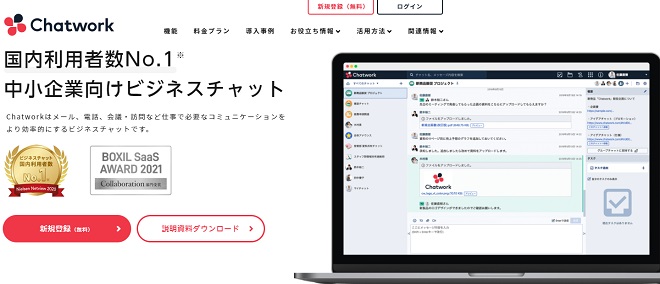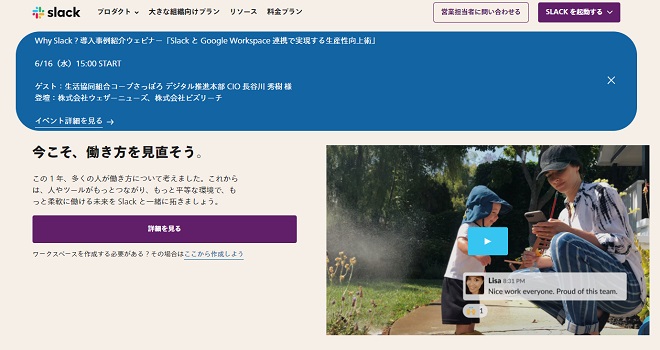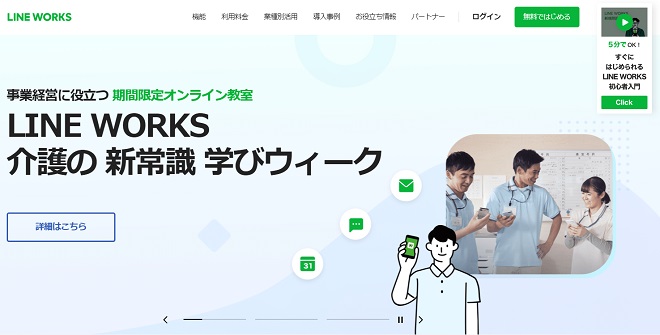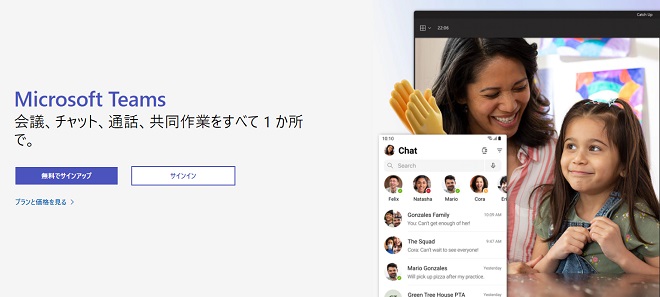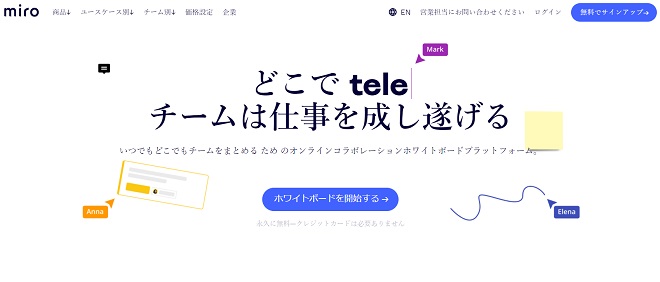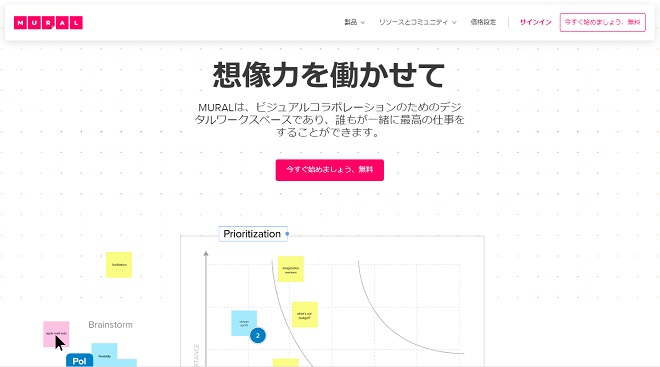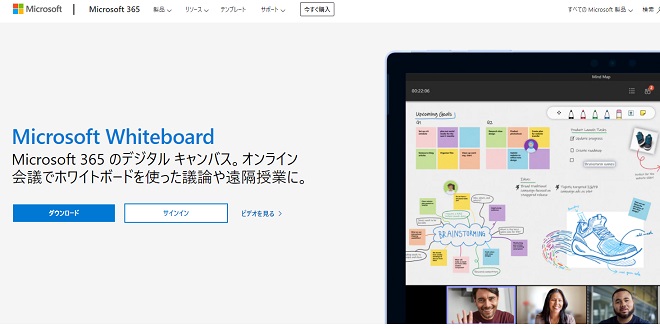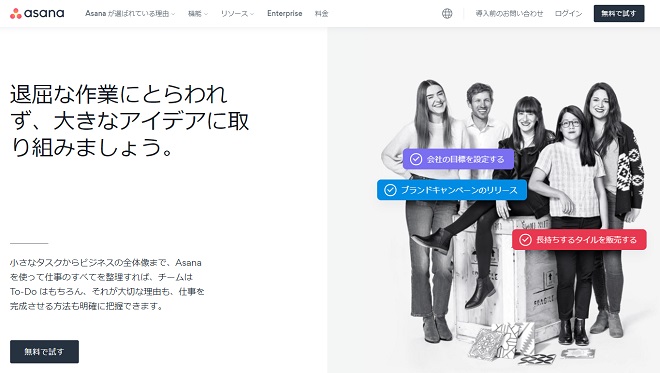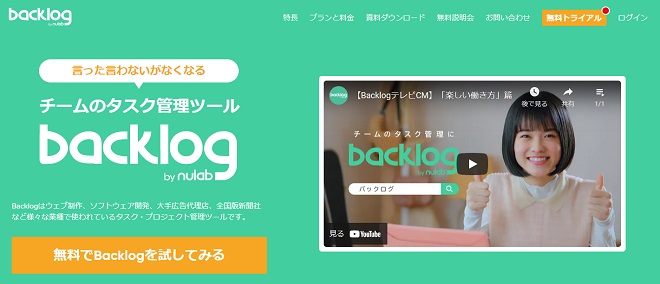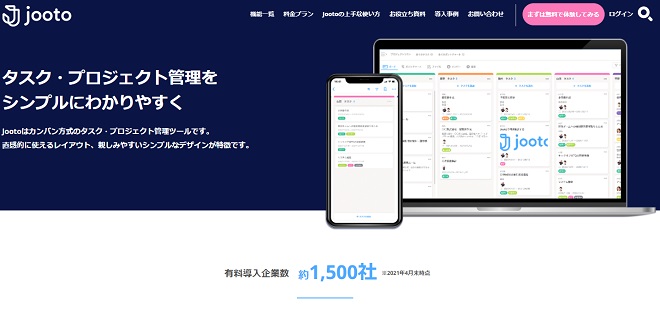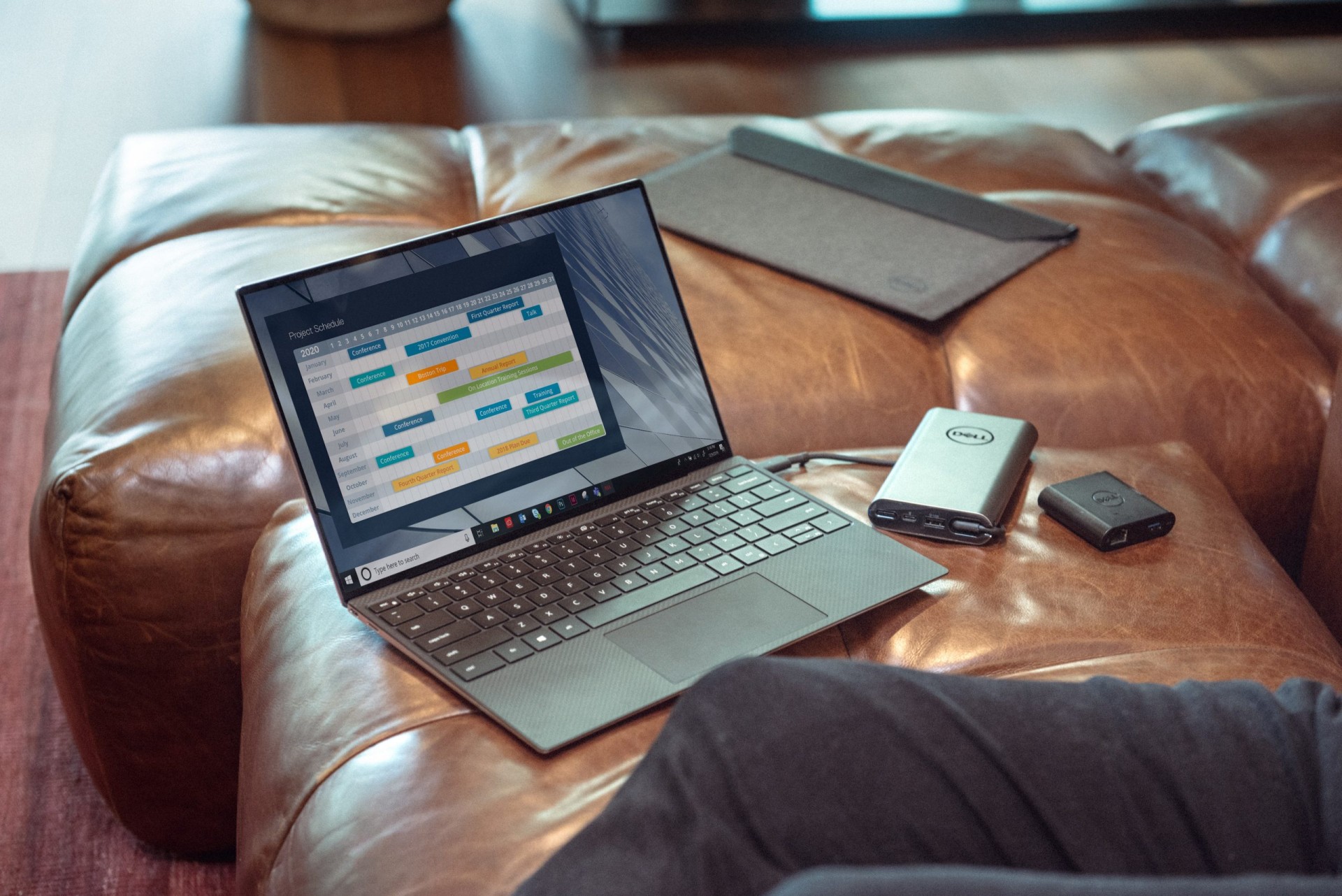
テレワークの課題としてまず考えられるのが、従業員間の意思疎通についての問題です。
さらに情報共有やスケジュール管理、タスク管理についての課題も考えられます。
そこで本記事では従業員間の意思疎通を促すためのツールと、情報共有やスケジュール管理、タスク管理を効率化してくれるツールを紹介。
機能や料金を比較して解説します。
テレワークを効率化するためのツールを知りたい人は、ぜひ参考にしてください。
テレワークの効率化のために比較検討したいツールとは?

テレワークを効率化するためのツールは次の通り。
・ビジネスチャットツール
・ホワイトボードツール
・プロジェクト管理ツール
各ツールで比較する際のポイントを解説します。
テレワーク向けのビジネスチャットツールの比較ポイント
ビジネスチャットを使うと、メールでやり取りするよりもスムーズに情報交換が可能。
テレワークでは文章で情報交換をする機会が増えるため、効率的にテレワークを実施するためには欠かせないツールです。
ビジネスチャットを選ぶ場合は、次のポイントに注目してください。
①操作は簡単か
自社メンバーが使いやすいビジネスチャットを選ぶ必要があります。
たとえばLINEのように、過去のやり取りまで、時系列で並べて表示されると分かりやすいです。
②導入済みの製品と連携できるか
ファイルや画像を共有する際に、すでに自社に導入しているツールと連携できると便利です。
たとえば、自社でMicrosoft Officeを使っているのであればMicrosoft Teams、Googleを使っているのであればSlackが連携できます。
③セキュリティ機能はあるか
多人数でやり取りができるグループチャットには、必要に応じて社外の人間が参加してもらうことも。
そこで、グループチャットに参加した人に「管理者」や「メンバー」などの権限設定ができることも大切。
つまり、チャットワーク内の情報閲覧を制限したり、設定変更が可能な範囲に制限をかけたりすることでセキュリティを高める機能が必要です。
テレワークで使えるホワイトボードツールの比較ポイント
テレワークにホワイトボードを導入すると、情報交換を相互で行うことができます。
次の点に注目して、テレワーク用のホワイトボードを比較するとよいでしょう。
①コラボレーションツールとして使えるか
Web会議の参加メンバーによってホワイトボードに書き込まれた内容が、リアルタイムに反映されるとコラボレーションツールとしてホワイトボードを使えます。
たとえば、ブレインストーミングのようなアイデア出しを、リモートワークでも実施可能です。
②ホワイトボードが十分に広いか
オンラインホワイトボードの中には、狭い範囲に限られるボードがあります。
広さが制限されると、会議の議事録として残せる内容も限定されるので、できる限り広いホワイトボードを選択しましょう。
③ファイルや画像を簡単に共有できるか
オンラインホワイトボードを使うときは、文字を記入できるだけでなく画像やファイルもホワイトボード上に貼り付けられると便利です。
ホワイトボードにアップロードできるデータは、各ツールによって変わります。
そのため、自社で使っている他のITツールとの連携も考慮しながら比較するとよいでしょう。
テレワーク用のプロジェクト管理ツールの比較ポイント
プロジェクト管理ツールはテレワークで自社プロジェクトを滞りなく進行させるのに、重要なツールです。
スケジュールやタスクを安全に管理するためのツールを選ぶためには、次の点に注意するとよいでしょう。
①タスク管理のための機能は十分か
タスク管理で大切なのは、期限や担当者、親子関係などのタスク間のつながりを把握できることです。
タスク管理に大切な要素を満たせる機能を備えた、プロジェクト管理ツールを選びましょう。
②操作が簡単か
プロジェクト管理ツールの機能が充実すると、操作が複雑になり使いづらくなることがあります。
そのため、マニュアルが整っていたり、直感的に扱えたりするツールを選ぶのがおすすめです。
③導入形態を確認する
プロジェクト管理ツールの導入形態には、自社サーバーにダウンロードして使うオンプレミス型と、共有サーバーでインターネットを経由して利用するクラウド型があります。
クラウド型はどこからでもアクセスできて、費用も抑えられる反面、オンプレミス型よりもセキュリティで劣るデメリットも。
自社の予算とセキュリティに対する方針を加味して、どちらにするかを決める必要があります。
テレワークのビジネスチャットツールのおすすめ4選
テレワークにおすすめなビジネスチャットツールは次の表の通り。
|
ツール名 |
料金 |
特徴 |
| Chatwork | 500円~/1ユーザー |
社外との連絡手段に使える |
| Slack | 850円~/1ユーザー |
連携できるアプリケーションが豊富 |
| LINE WORKS | 300円~/1ユーザー |
LINEと同じように、みんなが使いやすい |
| Microsoft Teams | 540円~/ユーザー |
Office製品と一緒に使える |
※金額はすべて税込み表示
Chatwork|テレワーク時の社外との連絡手段に使えるツール
引用:Chatwork
Chatworkは国内でも利用している企業が多いため、営業や商談、業務の外部委託のときの情報共有ツールとして使いやすいのが特徴です。
グループチャットも簡単に作れるので、タスクやプロジェクトのための情報を共有する空間が欲しい場合に重宝します。
チャット内の文書を簡単にタスク化できるのも便利です。
Slack|連携できるアプリケーションが豊富なテレワーク用のチャットツール
引用:Slack
Slackの特徴は連携可能なアプリケーションが豊富なことです。
機能を拡張して、自社にあったツールへとカスタマイズが可能。
絵文字を使えるのも便利で、社員間のコミュニケーションを促進できます。
世界的に利用されているツールのなので、海外企業との連絡手段にも使えるでしょう。
LINE WORKS|みんなが使いやすいテレワーク用のチャットツール
引用:LINE WORKS
LINE WORKSは日常で利用する人の多いLINEが提供するビジネスチャットなので、みんながすぐに使えるのが特徴です。
既読や未読の確認が可能で、使い方や使える機能が通常のLINEと同じ。
カレンダーやアドレス帳でタスク管理ができるのも魅力で、煩雑なタスクもLINE WORKS上で把握できます。
Microsoft Teams|Office製品と一緒に使えるリモートワーク用のチャットツール
Microsoft TeamsはOffice製品との連携がしやすいのが特徴です。
そのため自社でMicrosoft製品をメインに使っている場合は、重宝するでしょう。
Office365に組み込まれているサービスなので、Office365の「Business Basic」に加入すれば、他のOffice製品と一緒に使えるようになるのも魅力。
テレワークのホワイトボードツールのおすすめ4選
おすすめなテレワーク用のホワイトボードは次の表の通りです。
|
ツール名 |
料金 |
特徴 |
|
Miro |
約800円~/1ユーザー |
多様な会議に対応できる |
| Mural | 約1,200円~/1ユーザー |
Web会議に便利な機能が豊富 |
| Microsoft Whiteboard | 無料 |
Office製品をメインに使う企業におすすめ |
| Google Jamboard | 無料 |
Google Meetを使う企業におすすめ |
※金額はすべて税込み表示
Miro|テレワーク時の多様な会議に対応できるツール
引用:Miro
Miroの特徴はテンプレートの数が豊富なので、いろいろなテーマでWeb会議をしやすいところです。
たとえば、カンバン風のテンプレやブレインストーミング用のテンプレを使うと、共有する情報をわかりやすい状態でボード上にまとめられます。
また、ビデオチャットも可能なので、Web会議の参加メンバー同士でコミュニケーションがとりやすいです。
Mural|テレワークのWeb会議に便利な機能が豊富なツール
引用:Mural
Muralの特徴はアラームや投票の機能が付いていることです。
アラーム機能があるとプレゼンの時間を制限したり、あらかじめ決められた時間内で意見交換をしたりするときに便利です。
また、Drop BoxやOne Drive、Google Driveなどの主要なクラウドストレージサービスから、直接ファイルや画像をアップロードすることが可能。
アップロードするときは、ボードに貼り付けるように簡単に済ませられます。
Microsoft Whiteboard|テレワークでOffice製品をメインに使う企業におすすめなツール
Microsoft WhiteboardはOffice製品と連携しやすのが特徴。
つまり、ボード上にWordやPowerPointを自在に貼り付けられます。
また、付箋の色も豊富に選べるので、共有する情報やアイデアの識別がしやすいです。
SkypeやMicrosoft Teamsとの連携もしやすいツールです。
Google Jamboard|テレワーク中はGoogle Meetを使う企業におすすめなツール
Google JamboardはGoogleスプレッドシートやドキュメント、ドライブとの連携がしやすいのが特徴です。
さらに、Googleが提供するオンライン会議ツールのGoogle Meetのメニュー上からすぐに起動できます。
そのため、自社のリモートワークでGoogle Meetを使った会議が多いと重宝するでしょう。
テレワークのプロジェクト管理ツールのおすすめ4選
プロジェクト管理ツールとしておすすめするのは次の表の通りです。
|
ツール名 |
料金 |
特徴 |
|
Lychee Redmine |
800円~/10ユーザー |
チケット管理でテレワークのタスクを見える化できる |
| asana | 1,200円~/1ユーザー |
テレワークに便利な他のツールとも連携できる |
| Backlog | 12,980円~/複数ユーザー |
絵文字やアイコンも使える |
| Jooto | 500円~/1ユーザー(5人以上) |
シンプルで使いやすい |
※金額はすべて税込み表示
Lychee Redmine|チケット管理でテレワークのタスクを見える化できるプロジェクト管理ツール
Lychee Redmineの特徴は機能が豊富なうえに、直感的な操作性で使いやすいことです。
たとえば、タスクを登録してチケットにすると「誰が」「いつまでに」「なにを(した)」といった作業指示書や報告書が作れます。
また、スケジュール管理に便利なガントチャートやタスクの進捗を把握するためのカンバンも直感的に操作でき、使いやすいです。
オンプレミス型とクラウド型の両方を選択できるのも、導入しやすい特徴のひとつです。
人数無制限で無料使えるフリープランが用意されているほか有料プランも30日間の無料トライアルで試すことができます。
| プラン | 月額料金 | 利用機能 |
| フリー | 無料 |
|
| スタンダード | 900円 |
|
| プレミアム | 1,400円 |
|
| ビジネス[無料トライアルはこちらをお試しできます] | 2,100円 |
|
asana|テレワークに便利な他のツールとも連携できるプロジェクト管理ツール
引用:asana
asanaの特徴はSlackやDropBox、Googleカレンダーなど、テレワークに便利な他のツールと連携できることです。
また、直感的な操作でタスク管理ができるのも魅力。
タイムライン上では、スケジュールの確認や各タスクの親子関係も把握しやすくなっています。
顔写真付きでタスクの担当をわかりやすくできるのも、おすすめできるポイントです。
Backlog|絵文字やアイコンも使えるテレワークにおすすめなプロジェクト管理ツール
引用:Backlog
Backlogはツール内で絵文字やアイコン、スター機能を使ってコミュニケーションを図れるのがおすすめできるポイントです。
絵文字やアイコンが使えると社員間の意思疎通を取りやすくなり、楽しくテレワークに取り組めます。
ガントチャートやマイルストーンなど、プロジェクト管理に重要な要素もしっかり備えられていて魅力的なツールです。
Jooto|シンプルで使いやすいテレワーク用のプロジェクト管理ツール
引用:Jooto
Jootoの特徴はシンプルかつ直感的な操作性で誰にでも扱いやすいことです。
シンプルなうえに、Jootoにはカンバンやガントチャートといった機能はしっかり備えられています。
つまりプロジェクトに必要な最低限の機能を残しつつ、シンプルさを追求したツールだと言えるでしょう。
ドラッグ&ドロップ方式で携帯アプリもあるので、スマートフォンやタブレットでも使えるのも魅力です。
テレワークの課題を解決するために管理ツールを比較検討しよう
ビジネスチャットを使うと、メールよりも文章による情報伝達や意思疎通が取りやすくなります。
またオンラインアインホワイトボードを導入すると、社員同士のコラボレーションツールとして使え、テレワークでもブレインストーミングを実践することが可能。
プロジェクト管理ツールは、業務上のスケジュールやタスクを管理するのに便利です。
各ツールの比較ポイントを参考にしつつ、適したものを選んで、自社のテレワーク上の課題を解決しましょう。
とくにタスクをチケットで管理できるLychee Redmineは、テレワークのプロジェクト管理ツールとしておすすめです。
はじめの30日間は無料でスタンダードプランを試せるので、テレワークに便利なツールを探している場合は申し込んでみてはいかがでしょうか。
30日無料トライアルをはじめる
- 多機能ガントチャート/カンバン/バックログ/リソース管理/CCPM/レポートなど
- ・ クレジットカード登録不要
- ・ 期間終了後も自動課金なし
- ・ 法人の方のみを対象
このサイトはreCAPTCHAによって保護されており、Googleのプライバシーポリシーと利用規約が適用されます。